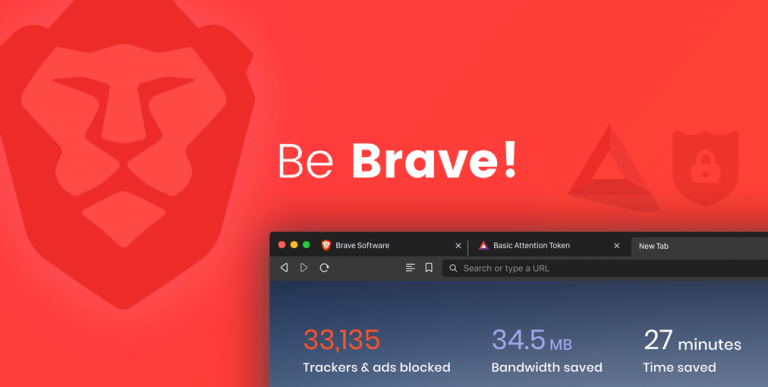
Si desea un navegador muy fácil de usar y centrado en la privacidad, Brave Browser es una de las mejores opciones disponibles en el mercado. Se basa en el navegador web Chromium, por lo que también tiene la capacidad de admitir la extensión de Google, lo que lo hace más atractivo si desea cambiar a un navegador permanente.
Del mismo modo, la navegación por las páginas web es tan importante como el uso de la propia aplicación. Si no hay un botón direccional para hacerlo, será muy frustrante usar Internet, tendrá que cerrar y volver a abrir cada vez que quiera cambiar de sitio web o quiera volver a la página anterior.
Afortunadamente, el navegador Brave vino con botones de navegación para avanzar y retroceder a través de las páginas web y es relativamente fácil hacerlo. Por esa razón, hemos enumerado los métodos y formas que se mencionan a continuación, siga estos pasos para hacer lo mismo:
Cómo retroceder en una página web en Brave Browser
Si está navegando por Internet y desea volver a la página anterior, siga los pasos que se indican a continuación:
- Abra el navegador Brave.
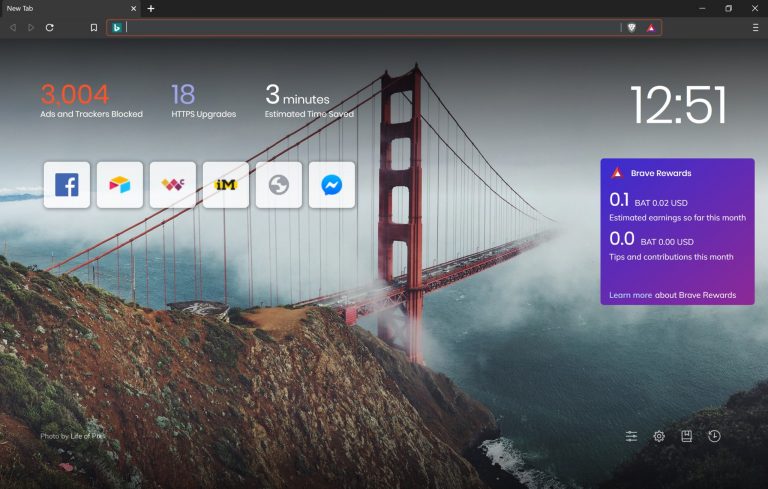
- Ahora abra un sitio web y siga navegando.
- Para volver a la página anterior, haga clic en el icono de flecha izquierda en la esquina superior izquierda.
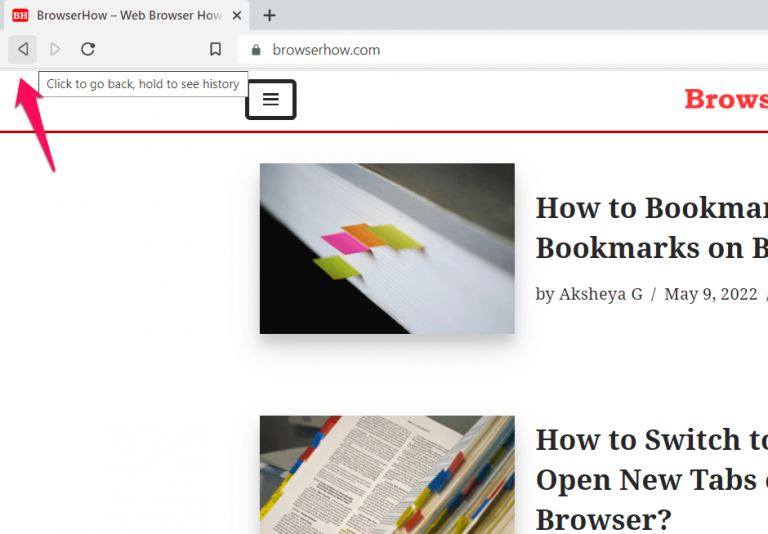
- Ahora regresará a la página anterior que acaba de visitar.
- Otra forma es haciendo clic con el botón derecho en la página web y luego seleccionando la opción Atrás para regresar. O
- Presione la tecla Alt + < simultáneamente en el teclado para navegar hacia atrás hasta la última página.
Cómo avanzar en una página web en Brave Browser
Hay muchas ocasiones en las que accidentalmente volví a la página web anterior y parece que no puedo encontrar en qué página estabas y ahora vuelvo a avanzar a la página, sigue los pasos sobre cómo hacerlo:
- Inicie Brave Browser en su PC a través del acceso directo del escritorio o el menú de inicio.
- Ahora sigue navegando y muévete a las páginas que visitas.
- Vuelva a la página web anterior presionando el ícono de la flecha hacia la izquierda en la esquina superior izquierda.
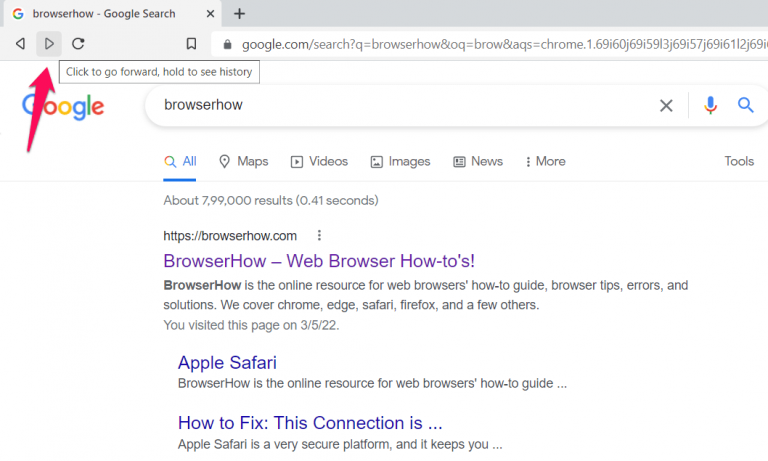
- Después de eso nuevamente desde la esquina superior izquierda de la ventana, ahora haga clic en el icono de flecha derecha.
- Esta acción avanzará a la última página que visitó.
- De lo contrario, también puede presionar la tecla Alt + > al mismo tiempo para navegar hacia adelante en el navegador, O
- Haga clic derecho en la página web para acceder al menú contextual y luego seleccione la opción Reenviar.
Ahora, en relación con avanzar o retroceder en una página web, también puede acceder al historial del navegador con esas teclas de flecha. Si presiona y mantiene presionada cualquiera de las teclas de flecha de navegación desde la esquina superior derecha de la ventana para acceder al historial del navegador web. Según su escenario, puede usar esto para retroceder o avanzar a través de las páginas web.
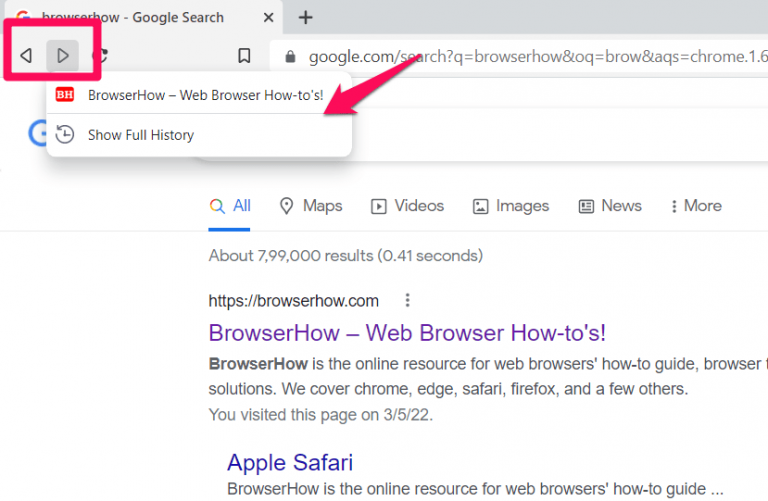
Conclusión
Brave browser es una muy buena alternativa a todos los navegadores web disponibles en el mercado solo por su optimización y características. Si desea saber cómo navegar hacia adelante y hacia atrás en un navegador valiente, siga las instrucciones paso a paso mencionadas anteriormente para lograr el resultado deseado sin problemas.


